
Otuz yaşın üzerindeyseniz, bu eğitim sizin için tasarlanmıştır. Üstelik 'Golden Axe', 'Toki,' Snow Bros 'veya' Cadillac & Dinosaurs 'gibi isimler size tanıdık geliyorsa, burada kalıp sonuna kadar okumalısınız. Salonlarda ve barlarda atari makinelerinde kaç tane 5 hard coin harcadık? Barın içinde olup olmayacağımızdan emin değildik ama fantastik dünyaların siren şarkıları, ejderhalar, sokak dövüşçüleri ve boşluktan düşen cipsler bizi bal gibi sineklere çekti.
'Küçük makinelere' ne kadar para harcadığımızı düşünmemek daha iyidir. Çok daha iyisi, bilgisayarımızda klasik atari oyunlarını 'taklit edebileceğimiz' ve en iyisi değişiklik istemek zorunda kalmadan bir 'makineye' sahip olmaktır. Oturma odamızın rahatlığında, bilgisayarda veya televizyona bağlı. Zamanda geriye gitmek ister misin? Sırada ne olduğunu kaçırmayın.
Bilgisayarımda atari klasikleri oynamak istiyorum. Nasıl yaparım?
İlk adımlar: öykünücüyü indirin
İndirmemiz gereken emülatör MAME'dir. MAME emülatörü ile, oyunun ilgili ROM'unu indirdiğiniz sürece istediğiniz oyun salonlarını oynayabileceksiniz. Ama parçalara ayrılıyoruz:
Öykünücüyü indirmek için önce hangi işletim sistemine sahip olduğunuzu görmelisiniz. Diyelim ki Windows: bir sonraki ikilem: 32 bit bilgisayar mı yoksa 64 bit bilgisayar mı? Bilmiyorsanız, 'Bilgisayarım' simgesine gidin veya arama çubuğuna 'Bu bilgisayar' yazın ve girin.
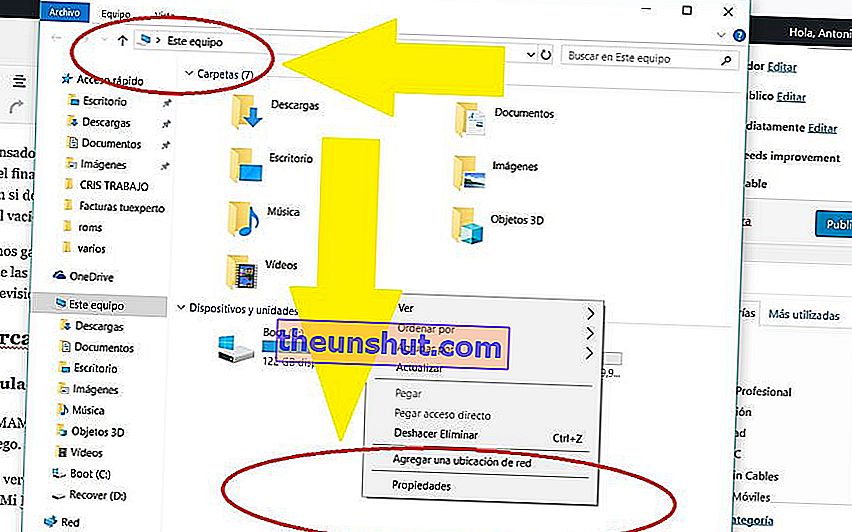
'Özellikler'de, 32-bit mi yoksa 64-bit mi, kullandığınız Windows sisteminin olduğunu göreceksiniz .
Sisteminize uyan MAME öykünücüsü sürümünü indirmek için İnternet'teki resmi MAME web sitesine gitmemiz gerekiyor. Uygun sürüme tıklayın: örneğin, 64 bit sürümün ağırlığı 56,4 MB'dir. Kabul edildikten sonra, çalıştırılabilir bir dosya indirilmeye başlayacaktır. Bu yürütülebilir dosya aslında içinde epeyce dosya bulunan sıkıştırılmış bir klasör içerir. Çalıştırılabilir dosyayı açtığımızda aşağıdaki ekran belirir:
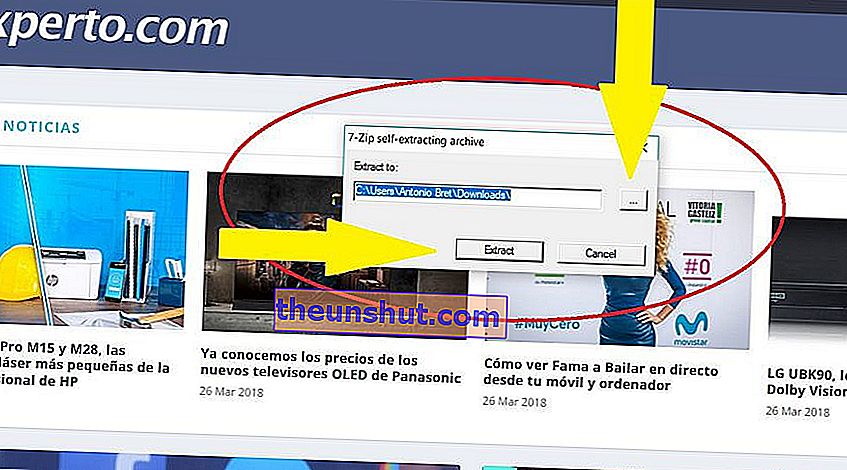
'Çıkart' tuşuna basarsak, dosyanın içerdiği ve sıralanmamış tüm klasörleri 'İndirilenler' klasörüne yerleştireceğiz. Bunun olmaması için masaüstüne gidip 'EMULATOR' adında bir klasör oluşturuyoruz . Zaten ona sahip misin? Okumaya devam et.
Şimdi, üst ekran görüntüsünde, arama çubuğunun yanında görebileceğiniz kutuyu tıklayın. Üç elips içeren bir kutudur. Bunu, öykünücü klasörleri masaüstünde oluşturduğumuz klasörün içine koymasını söylemek için yapıyoruz. Masaüstünde EMULATOR klasörünü seçiyoruz ve hepsi bu.
Şimdi emülatörü ilk defa açacağız . Tabii ki henüz herhangi bir ROM indirmediğimiz için herhangi bir oyunu oynayamayacağız.
MAME öykünücüsü nasıl çalışır?
MAME öykünücüsünün indirdiği farklı klasörlerle uğraşmak istemiyorsanız , önemli olan ikisine bakın . Bunlardan biri ROMS olarak adlandırılır. Bu klasöre indirdiğiniz oyunların ROM'larını koymanız gerekecek. Sadece kesip yapıştırmanız gerekiyor, hepsi bu.
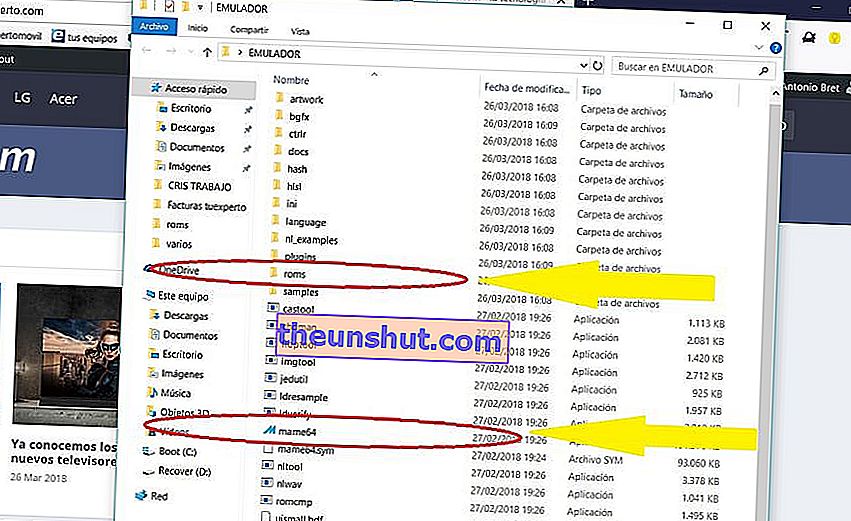
Diğer önemli unsur, emülatörün kendisidir. Aşağıdaki simgeye iki kez tıklayın ve açılacaktır. Göreceğiniz şey şudur:
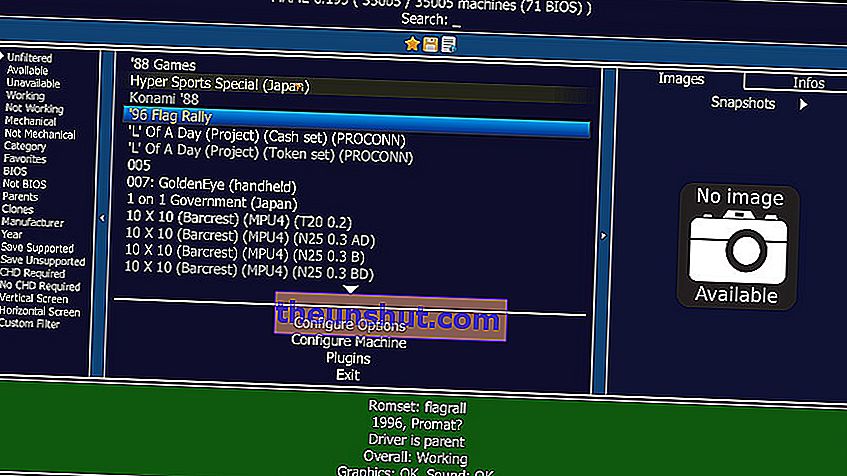
Burada yalnızca solda görebileceğiniz 'Kullanılabilir' (mevcut) sütununu seçmeniz gerekecek . Bu bölümde indirdiğiniz ve emülatöre dahil ettiğiniz tüm oyunları görebilirsiniz. Şimdi kontrol edin: hiçbir şey indirmediğiniz için hiçbirinin olmadığını göreceksiniz.
Oyun romlarını indirmek için bir Google araması yapmanız yeterlidir. ROM'larla dolu sayfalar ve sayfalar var. Sadece zorunda , indirip kopyalayıp klasör ROMS yapıştırın Daha önce söylediğim gibi.
ROM'ları ilgili klasöre kaydettiğinizde, MAME öykünücüsünü kapatıp yeniden açın. Şimdi 'Mevcut' sekmesinde indirdiğiniz oyunların göründüğünü göreceksiniz . Oynamaya başlamak için, oyuna çift tıklamanız yeterlidir ve her şey yolunda giderse, hem klavye hem de USB denetleyicisi ile oynamaya başlayabilirsiniz.
Oyun kontrollerini nasıl yapılandırırım?
Oyunu zaten açtınız, ancak nasıl ileri veya geri hareket edeceğinizi ve hatta sola ve sağa nasıl yumruk atacağınızı bilmiyorsunuz. Veya araba oyunuysa hızlanın ve fren yapın. Eh, çok basit. Açılış ekranı başladığında sekme tuşuna basın . 'Giriş (Bu Makine)' düğmesine basmanız gereken küçük bir menü penceresi görünecektir.
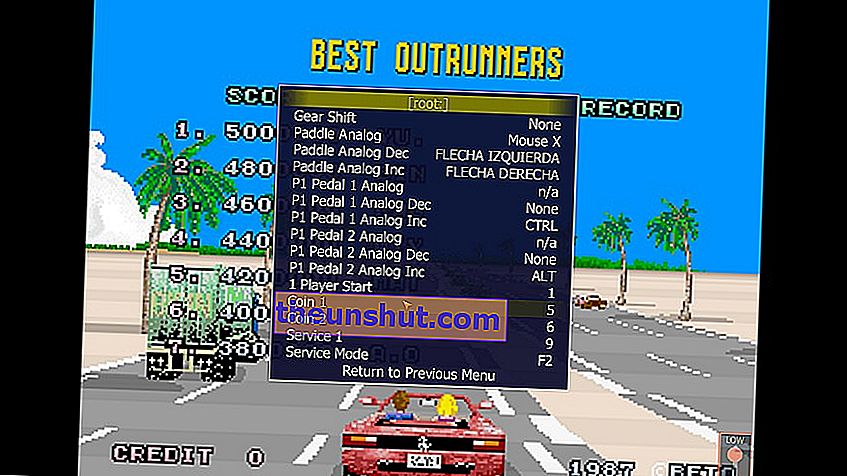
Değiştirmeniz gereken kontrollerin her birinin üzerinde durun. İngilizce görünüyorsa, her şeyin net olması için denetimin çevirisine bakın. Kontrolün üzerine yerleştirildikten sonra ENTER tuşuna basın . Yanlarda öyle ki iki ok belirecektir.
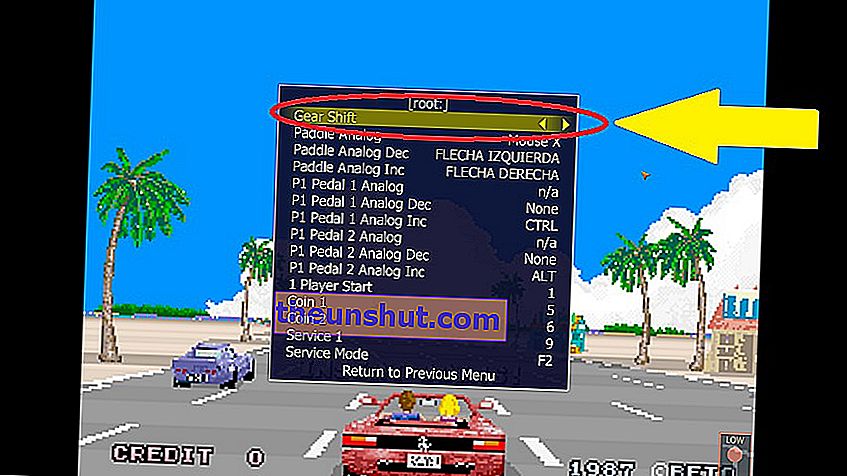
Şimdi , bu belirli komuta atamak istediğiniz tuşu basılı tutmanız yeterlidir . Unutmayın: İşin püf noktası, istediğimiz kontrolde gösterilene kadar basılı tutmaktır. Ekranda şöyle görünmesi gerekir:

Bonus: Oyun deneyimini nasıl uzatırım?
Oyunlarınızı başka bir seviyeye taşımak istiyorsanız, çok daha büyük bir resim için bilgisayarınızı televizyonunuza bağlamayı düşünebilirsiniz. Bunu yapmak için, yalnızca PC'nizden TV'ye alacağınız bir HDMI konektörüne ihtiyacınız olacaktır. Ve oynamak için, daha önce olduğu gibi iki denetleyici almak ve böylece oyunu oturma odasının rahatlığından kontrol edebilmek en iyisidir.
Aliexpress gibi mağazalarda, 3,30 Euro karşılığında kopya Nintendo kontrollerine sahipsiniz.Eğer daha erken gelmelerini ve iade ederken daha fazla güvenliğe sahip olmalarını tercih ederseniz, bunları Amazon üzerinden sipariş edebilirsiniz, ancak biraz daha pahalı olacaklar: iki kontrol seti olacak 9 Euro için.
Bununla, oturma odanızı küçükken sık sık ziyaret ettiğiniz gibi bir dinlenme odasına dönüştürmeye hazırsınız. Başka bir oyun oynayalım mı?
